트레일 맵에 트레일 표시하기
A. 트레일 맵 찾기
A1. 이미지 파일 (.jpg, .gif, .bmp 등) 찾기
1. http://images.google.com/ 으로 가서 "purisima creek trail map" 같은 키워드를 넣어 찾는다.
좋은 지도를 찾기 위해 왼쪽에서 Large Size를 넣고 검색을 좁혀 본다.
2. 구글이 찾아 온 사진들 위에 커서를 올리면 약간 더 큰 사이즈로 보여 준다. 이 들 중 마음에 드는 깨끗한 이미지를 골라 클릭한다.
보통은 가로 크기가 1000 픽셀 정도면 충분하다. 더 큰 사이즈는 화면에서 보기도 힘들다.
3. 새로 뜬 창 오른쪽에 Full-size image라는 링크를 누르면 이 파일이 크게 나타난다. 지도 위에 커서를 대고 오른 쪽 마우스 버튼을 눌러 save as로 저장한다. 잠시 사용할 파일이라면 Desktop 에 저장했다 지우는 것도 괜찮다.
A2. PDF 파일로 된 지도 찾기
1. 구글 이미지에서 찾기가 어렵다면 http://www.google.com 에서 "purisima creek trail map" 같은 키워드를 넣어 찾는다.
많은 관청들이 트레일 맵을 트레일을 소개하는 웹싸이트에 올려 두고 있다. 이 링크를 찾아 누르면 보통 PDF 파일로 저장된 트레일 맵을 찾을 수 있다.
2. 이 PDF 파일을 이미지 파일로 변환해 주는 프로그램도 있으나 오히려 쉬운 방법은 이 파일에서 원하는 부분만 오려내어 저장하는 것이다.
http://download.cnet.com/ScreenHunter-Free/3000-2192_4-10063246.html?tag=mncol;1
에서 ScreenHunter 라는 프로그램을 다운 받아 설치한 후 이를 실행하면, 화면에 보이는 것은 어느 부분이나 오려내어 저장할 수 있다.
이런 방식으로 PDF 파일로부터 트레일 지도를 오려내어 저장하면 된다.
이렇게 지도가 저장되었으면 다음 단계로 넘어 간다.
B. 트레일 표시하기
B1. Paint.net 설치하기
1. 아래 링크를 눌러 Paint.NET을 받은 후 설치한다.
 Paint.NET v3.5.8
Paint.NET v3.5.8
2. 만일 설치도중에 Microsoft 의 .NET Framework를 설치해야 한다고 하면
.NET Framework 3.5 SP1
를 받아 설치한다.
3. [optional] paint.net에 기능을 추가해 주는 플러그인 팩 (plugin pack)을 설치하고 싶다면
http://paint.net.amihotornot.com.au/Download/PluginsPack/
에 있는 2개의 파일을 다운받아 설치할 것.
B2. 트레일 표시하기
1. paint.net을 열고 원하는 지도를 끌어다가 paint.net 창 위에 내려 놓음으로써 파일을 열 수가 있다.
2. Window | Tools 를 선택하면 Tools 창이 나타난다. (이미 나타나 있을 수도 있다.)
여기에서 왼쪽 6번째 아이콘인 Paintbrush를 선택한다.
메뉴에 Brush width를 8~10 정도의 사이즈로 키워 준다.
3. Window | Colors 를 선택하면 Colors 창이 나타난다. (이미 나타나 있을 수도 있다.)
둥근 칼라 원 (color wheel)에서 커서를 클릭해 원하는 색 (붉은 색) 을 선택한다.
More>> 버튼을 눌러 아래 Transparency - Alpha의 값을 180 정도로 맞춘다. (반투명하게 점이 찍히는 효과를 낸다.)
4. 다닐 트레일을 점을 찍어 표시한다.
필요하면 Tools 창에서 Line / Curve 를 선택해 방향을 표시해 줄 수도 있다.
필요하면 Text 를 선택해 글을 적어 넣을 수도 있다.
윈도우즈의 관례에 따라 Control-z 는 Undo, Control-y 는 Redo 로 사용할 수 있다.
5. 작업이 끝났으면 File | Save As 를 사용해 저장한다.
깨끗한 원본을 덮어 쓰지 않도록 하는 것이 좋다.
저장할 포맷은 gif 나 jpg 가 좋으며 paint.net 가 제시하는 기본값을 사용해 저장하면 무리가 없다.
jpg로 저장을 하는 경우는 퀄리티를 85~90 정도에 맞추면 무난하다.
jpg는 사진, gif는 그래픽 아트에 적용하는 것이 효과적이다.
bmp는 압축효과가 없으므로 사용하지 않는다.
A. 트레일 맵 찾기
A1. 이미지 파일 (.jpg, .gif, .bmp 등) 찾기
1. http://images.google.com/ 으로 가서 "purisima creek trail map" 같은 키워드를 넣어 찾는다.
좋은 지도를 찾기 위해 왼쪽에서 Large Size를 넣고 검색을 좁혀 본다.
2. 구글이 찾아 온 사진들 위에 커서를 올리면 약간 더 큰 사이즈로 보여 준다. 이 들 중 마음에 드는 깨끗한 이미지를 골라 클릭한다.
보통은 가로 크기가 1000 픽셀 정도면 충분하다. 더 큰 사이즈는 화면에서 보기도 힘들다.
3. 새로 뜬 창 오른쪽에 Full-size image라는 링크를 누르면 이 파일이 크게 나타난다. 지도 위에 커서를 대고 오른 쪽 마우스 버튼을 눌러 save as로 저장한다. 잠시 사용할 파일이라면 Desktop 에 저장했다 지우는 것도 괜찮다.
A2. PDF 파일로 된 지도 찾기
1. 구글 이미지에서 찾기가 어렵다면 http://www.google.com 에서 "purisima creek trail map" 같은 키워드를 넣어 찾는다.
많은 관청들이 트레일 맵을 트레일을 소개하는 웹싸이트에 올려 두고 있다. 이 링크를 찾아 누르면 보통 PDF 파일로 저장된 트레일 맵을 찾을 수 있다.
2. 이 PDF 파일을 이미지 파일로 변환해 주는 프로그램도 있으나 오히려 쉬운 방법은 이 파일에서 원하는 부분만 오려내어 저장하는 것이다.
http://download.cnet.com/ScreenHunter-Free/3000-2192_4-10063246.html?tag=mncol;1
에서 ScreenHunter 라는 프로그램을 다운 받아 설치한 후 이를 실행하면, 화면에 보이는 것은 어느 부분이나 오려내어 저장할 수 있다.
이런 방식으로 PDF 파일로부터 트레일 지도를 오려내어 저장하면 된다.
이렇게 지도가 저장되었으면 다음 단계로 넘어 간다.
B. 트레일 표시하기
B1. Paint.net 설치하기
1. 아래 링크를 눌러 Paint.NET을 받은 후 설치한다.
2. 만일 설치도중에 Microsoft 의 .NET Framework를 설치해야 한다고 하면
.NET Framework 3.5 SP1
를 받아 설치한다.
3. [optional] paint.net에 기능을 추가해 주는 플러그인 팩 (plugin pack)을 설치하고 싶다면
http://paint.net.amihotornot.com.au/Download/PluginsPack/
에 있는 2개의 파일을 다운받아 설치할 것.
B2. 트레일 표시하기
1. paint.net을 열고 원하는 지도를 끌어다가 paint.net 창 위에 내려 놓음으로써 파일을 열 수가 있다.
2. Window | Tools 를 선택하면 Tools 창이 나타난다. (이미 나타나 있을 수도 있다.)
여기에서 왼쪽 6번째 아이콘인 Paintbrush를 선택한다.
메뉴에 Brush width를 8~10 정도의 사이즈로 키워 준다.
3. Window | Colors 를 선택하면 Colors 창이 나타난다. (이미 나타나 있을 수도 있다.)
둥근 칼라 원 (color wheel)에서 커서를 클릭해 원하는 색 (붉은 색) 을 선택한다.
More>> 버튼을 눌러 아래 Transparency - Alpha의 값을 180 정도로 맞춘다. (반투명하게 점이 찍히는 효과를 낸다.)
4. 다닐 트레일을 점을 찍어 표시한다.
필요하면 Tools 창에서 Line / Curve 를 선택해 방향을 표시해 줄 수도 있다.
필요하면 Text 를 선택해 글을 적어 넣을 수도 있다.
윈도우즈의 관례에 따라 Control-z 는 Undo, Control-y 는 Redo 로 사용할 수 있다.
5. 작업이 끝났으면 File | Save As 를 사용해 저장한다.
깨끗한 원본을 덮어 쓰지 않도록 하는 것이 좋다.
저장할 포맷은 gif 나 jpg 가 좋으며 paint.net 가 제시하는 기본값을 사용해 저장하면 무리가 없다.
jpg로 저장을 하는 경우는 퀄리티를 85~90 정도에 맞추면 무난하다.
jpg는 사진, gif는 그래픽 아트에 적용하는 것이 효과적이다.
bmp는 압축효과가 없으므로 사용하지 않는다.
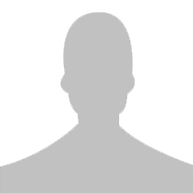

 참 별별 아이디어가 다 ...
참 별별 아이디어가 다 ...
 겁나 길구먼
겁나 길구먼
